इस समीक्षा के बाद आइटम गर्ल लिखा गया था. और अभी भी 'भारतीय नौसेना पोत और बहिष्कार' नहीं पढ़ी है, जो कई हैं क्योंकि Windows 7। :)
Windows 7 एक के साथ आता है. अपेक्षाकृत बड़े डिजाइन में परिवर्तन से ओएस Windows कि उन्हें पहले. इस तरह के परिवर्तन में नहीं देखा जा सकता टास्कबार और चरित्र "iconizat". कुछ के लिए यह किया जा सकता है के रूप में स्वागत है, पर्याप्त हैं कि यह सुविधा "coafeaza", यह आदत से हो सकता है या नहीं है कार्यक्षमता (हर कोई अपने तरीके से मानते है).
आप उन लोगों में से हैं तो अगर टास्कबार आइकन (या वर्ग: पी) उनके लिए मुश्किल बनाता है, और आप पुराने टास्कबार को "पुनर्जीवित" करना चाहते हैं, आप इसे बहुत आसानी से कर सकते हैं।
ठीक है पर क्लिक करें टास्कबार और चुनें गुण मेनू प्रदर्शित किया.
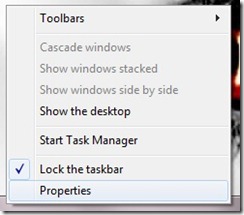
खिड़की में अधिक है विकल्प, की है कि सहित टास्कबार को अनुकूलित करें. करने के लिए जाओ टास्कबार बटन और अपने इच्छित टास्कबार का प्रकार चुनें:
- हमेशा की तरह, गठबंधन लेबल को छिपाने (यानी के लिए मानक टास्कबार Windows 7, एक iconizat) सभी सत्रों में एक ही चिह्न के तहत एक आवेदन कौन इकट्ठा
- जब टास्कबार भर जाए तो कम्बाइन करें (टास्कबार पर एक ही एप्लिकेशन के सत्र अलग-अलग प्रदर्शित होते हैं जब तक कि टास्कबार भीड़ न हो जाए; फिर वे एक ही आइकन के नीचे संयुक्त हो जाते हैं)
- गठबंधन कभी नहीं (टास्कबार अपनी आदत को पुनः प्राप्त करता है Windowsपिछले वाले, अर्थात, एक अलग आवेदन के सत्र को प्रदर्शित करते हैं और भीड़ होने पर भी उन्हें संयोजित नहीं करते हैं)
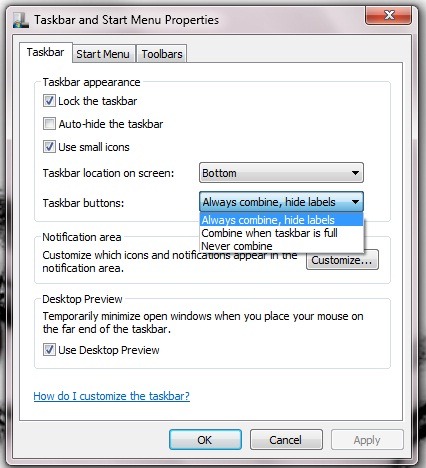
Apply
OK